-
![]() Windows向けデータ復旧
Windows向けデータ復旧
- Data Recovery Wizard Free購入ダウンロード
- Data Recovery Wizard Pro 購入ダウンロード
- Data Recovery Wizard WinPE購入ダウンロード
- Partition Recovery購入ダウンロード
- Email Recovery Wizard購入ダウンロード
- おまかせデータ復旧サービス
概要:
この記事では、Internet Explorerの閲覧履歴を表示および消去する方法について説明します。これらの簡単な手順に従って、Internet Explorerの閲覧履歴を簡単に表示および管理できます。
Internet Explorer(IE)は、Microsoftが開発したWebブラウザで、1995年にリリースされました。長い間使用されてきた堅牢で用途の広いWebブラウザです。しかし、2021年5月、MicrosoftはInternet Explorerのサポート終了を発表しました。
Microsoft Internet Explorerはもはや最も人気のあるWebブラウザではなくなりましたが、それを使用し続けているユーザーがまだいます。Internet Explorerの閲覧履歴は、閲覧したすべてのWebサイトを記録するログファイルです。最近アクセスしたWebサイトのリストを表示したり、以前にアクセスしたWebサイトを見つけたり、閲覧履歴全体を消去したりするために使用できます。
IEの閲覧履歴を表示することで、どのWebサイトにアクセスしたか、各ページにどのくらいの時間滞在したかを確認できます。
IEの閲覧履歴を表示するには:
ステップ1.Internet Explorerを起動し、同時に[Ctrl] + [H]キーを押します。
ステップ2.[履歴]タブをクリックします。これで、IEの閲覧履歴が表示されます。
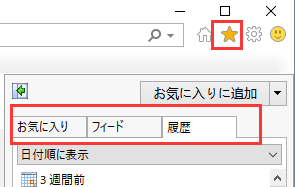
ステップ3.デフォルトでは、履歴は日付順に表示されます。サイト順に表示、サイトを表示した回数順に表示、今日表示したページ順に表示や履歴の検索を選択することもできます。
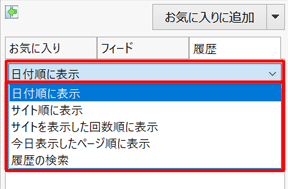
コンピューターが保持している情報が多すぎると感じたことはありませんか?Internet Explorerを使用している場合は、履歴とキャッシュをクリアするための簡単な方法があります。
IEの閲覧履歴とキャッシュをクリアするには:
ステップ1.Internet Explorerを開き、右上隅にある設定アイコンをクリックします。
ステップ2.[インターネットオプション]をクリックします。
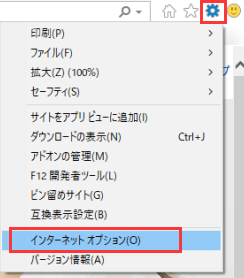
ステップ3.[全般]タブに移動します。[閲覧の履歴]セクションの下にある[削除]をクリックします。
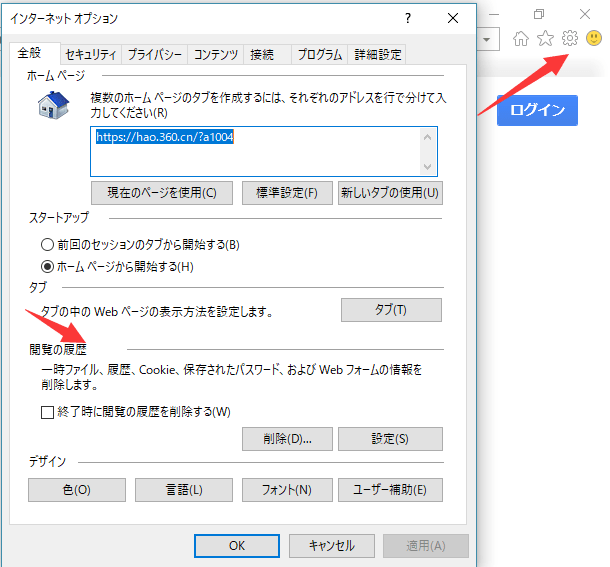
ステップ4.削除するものを選択し、[削除]をクリックします。 注意:[フォームデータ]、[パスワード]と[追跡防止、ActiveXフィルター、およびトラッキング拒否のデータ]が削除されると、重要なデータが失われる場合があります。
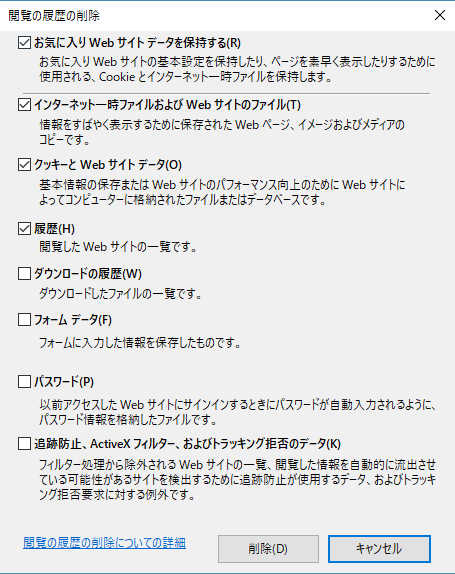
IEブラウザはのデータはPCのハードドライブ上に保存されるため、Windowsエクスプローラーで表示可能です。Internet Explorerの閲覧履歴の既定の場所: C:\Users\(ユーザー名)\AppData\Local\Microsoft\Windows\History
また、次の手順に従って、履歴のフォルダーを確認することもできます。
ステップ1.Internet Explorerを開きます。[ツール] > [インターネットオプション]に移動します。
ステップ2.[全般]タブで、[閲覧の履歴]セクションの下にある[設定]をクリックします。
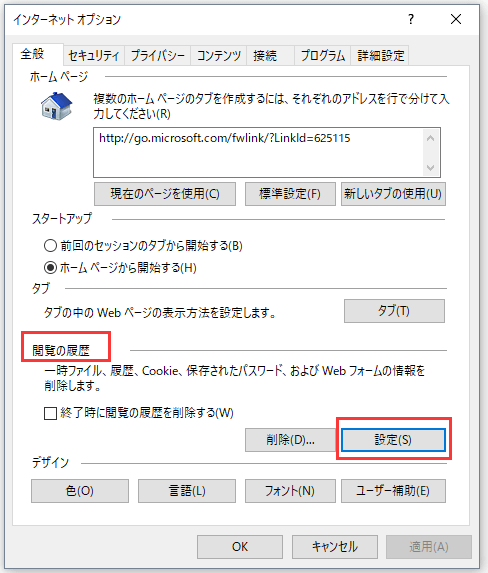
ステップ3.すべてのキャッシュファイル、Cookie、および履歴が保存されている一時ファイルの現在の場所が表示されます。[ファイルの表示]をクリックしたら、インターネット一時ファイルの場所に直接移動します。 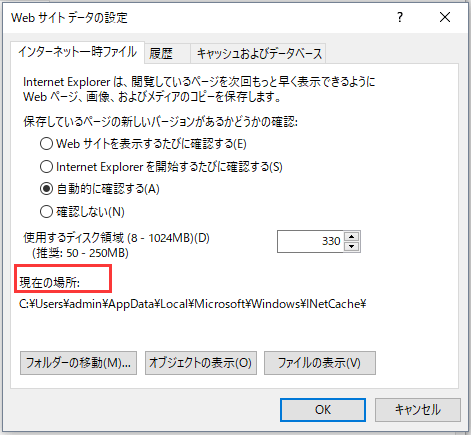
Webページの履歴にはアクセスしたWebサイトに関する情報が保存されるため、公共のPCを使用していて個人情報を残したくない場合は、履歴フォルダーの内容を削除することをお勧めします。
デフォルトでは、Microsoft Internet ExplorerはアクセスしたWebサイトの履歴を無期限に保持します。一般的に言えば、閲覧履歴の削除は簡単ですが、削除できないこともあります。その場合、下記の方法を試したほうがいいです。
ステップ1.検索ボックスに「インターネットオプション」と入力して、[Enter]キーを押します。
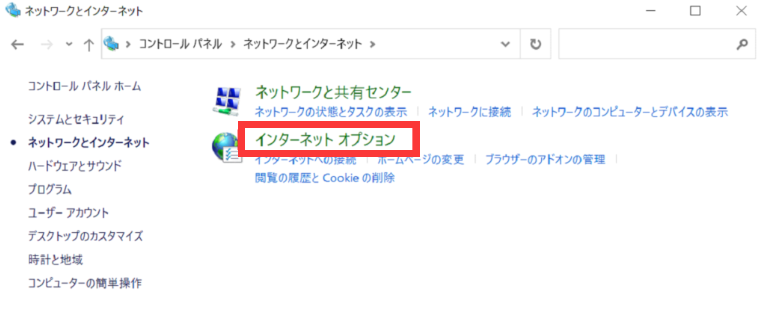
ステップ2.次に、[コンテンツ]タブに移動します。
ステップ3.[オートコンプリート]タブの[設定]をクリックします。チェックボックスのチェックをすべて解除します。
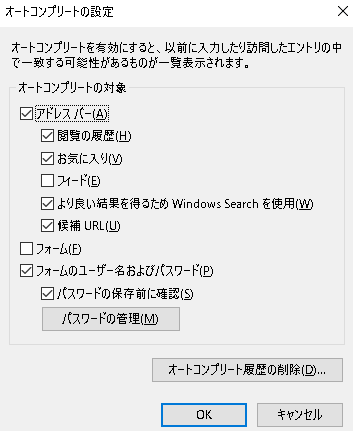
ステップ4.次に、[オートコンプリート履歴の削除]を選択して実行します。
ステップ5.Internet Explorerを再起動すると、閲覧履歴が消去されます。
履歴とCookieを消去するには:[設定] > [Safari]に移動し、[履歴とWebサイトデータを消去]をタップします。自動入力の情報が変更されずに、履歴、Cookie、および閲覧データがSafariから消去されます。
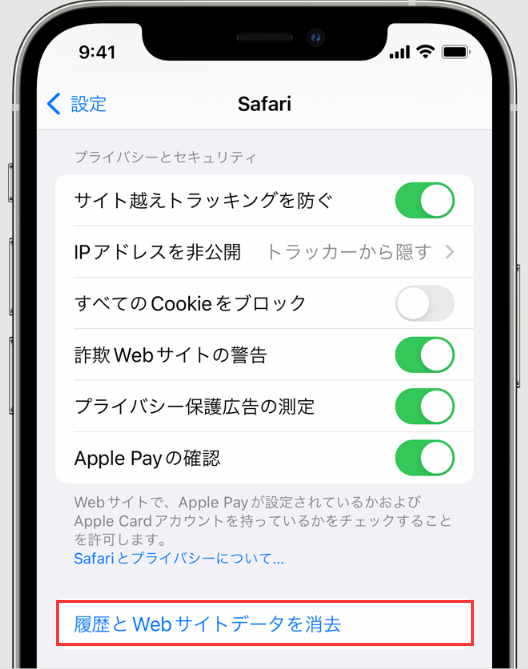
Cookieを消去して履歴を残すには:[設定] > [Safari] > [詳細] > [Webサイトデータ]の順に移動し、[全Webサイトデータを削除]をタップします。
Cookieをブロックするには:[設定] > [Safari]に移動し、[すべてのCookieをブロック]をオンにします。
注意:Cookieをブロックすると、一部のWebページが機能しなくなる場合があります。
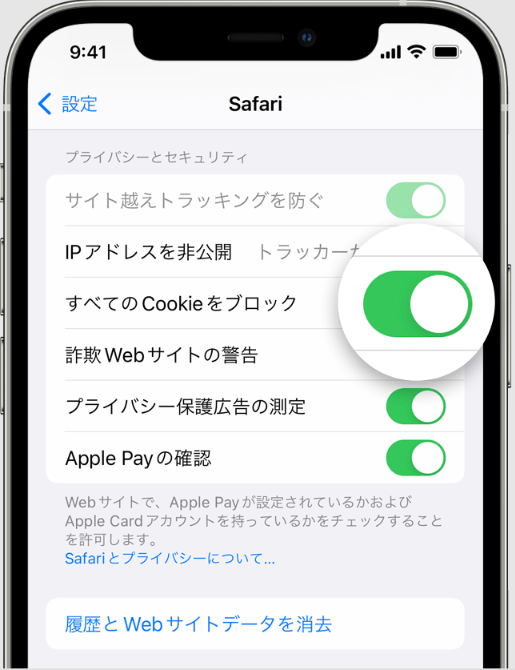
ステップ1.AndroidスマホでChromeアプリを開き、縦三点リーダーをタップします。
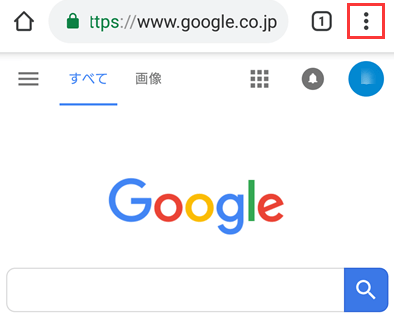
ステップ2.[履歴]をクリックします。
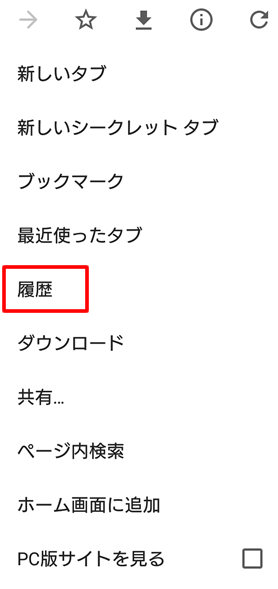
ステップ3.下部にある[閲覧データを消去...]を選択します。
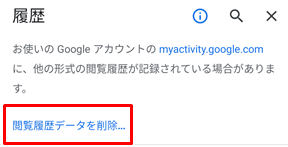
この記事では、Internet Explorerで閲覧履歴を表示および消去する方法について説明しました。履歴を表示するには、[Ctrl] + [H]キーを同時に押せばいいです。閲覧履歴は、日付順、サイト順、訪問頻度順、または訪問順に表示されます。履歴を消去するには、[インターネットオプション]で閲覧履歴を削除すればいいです。これにより、一時ファイル、Cookie、履歴、パスワードなどが削除できます。